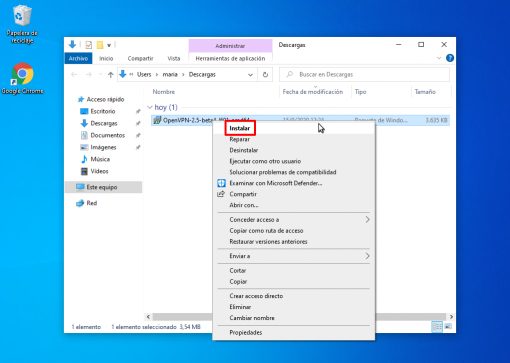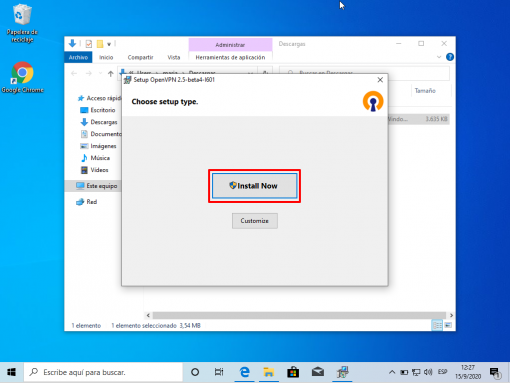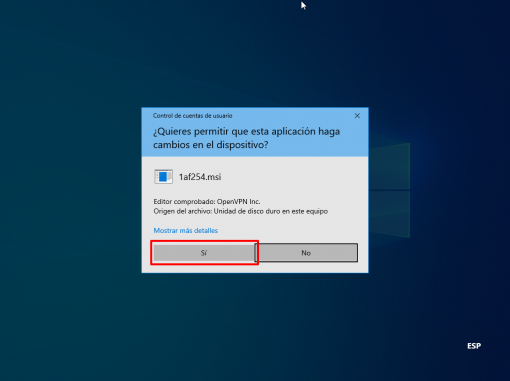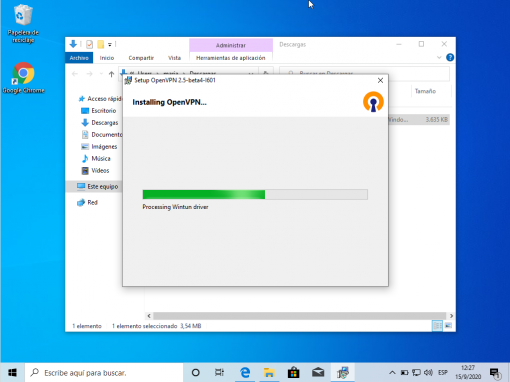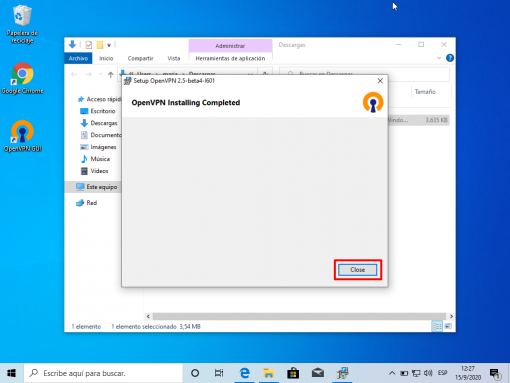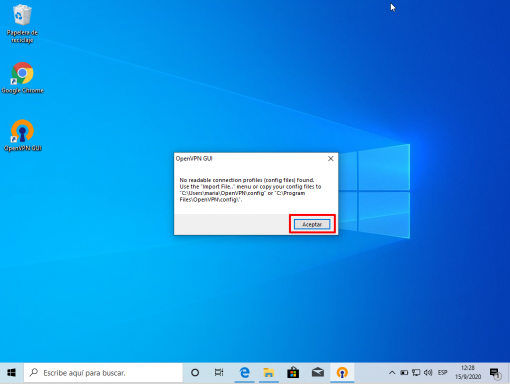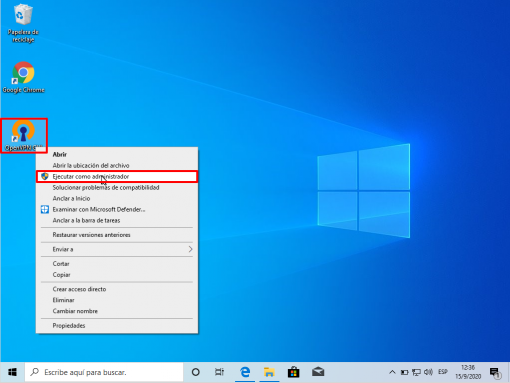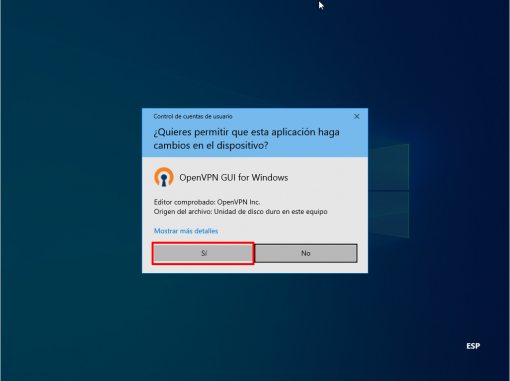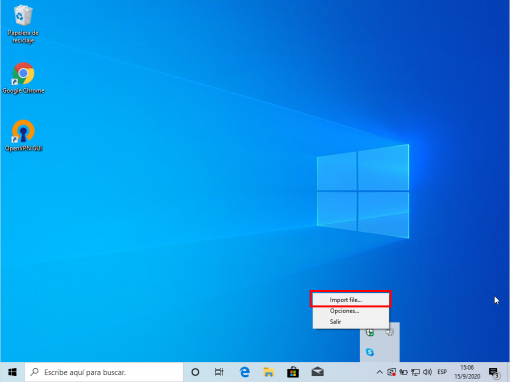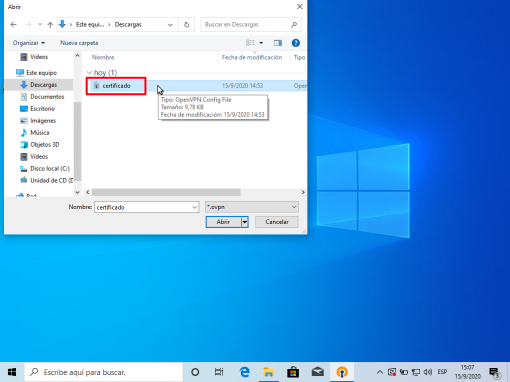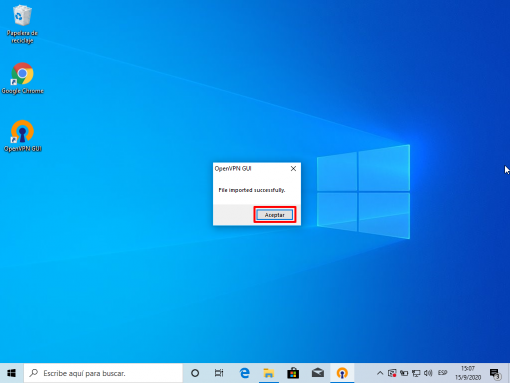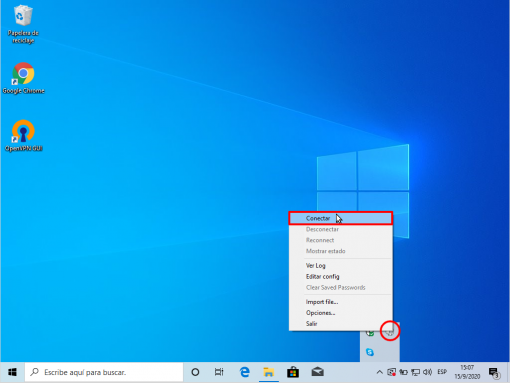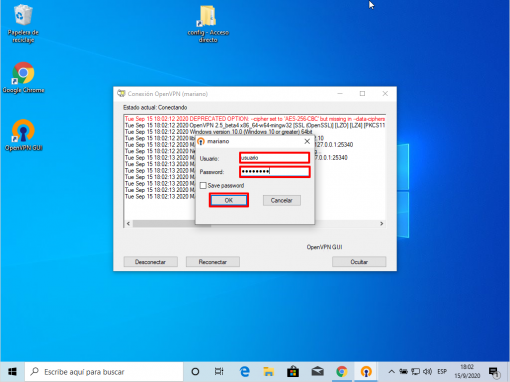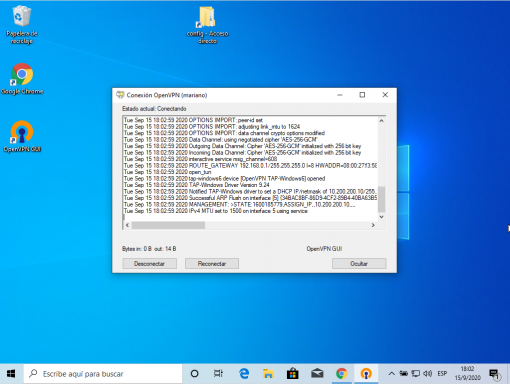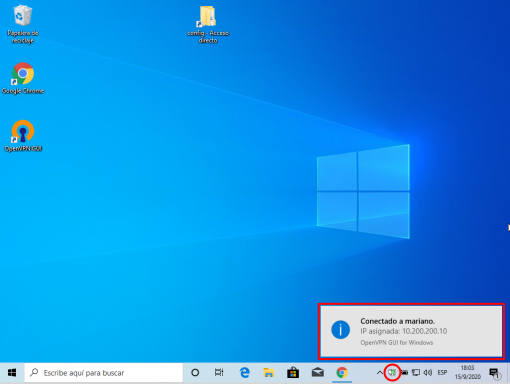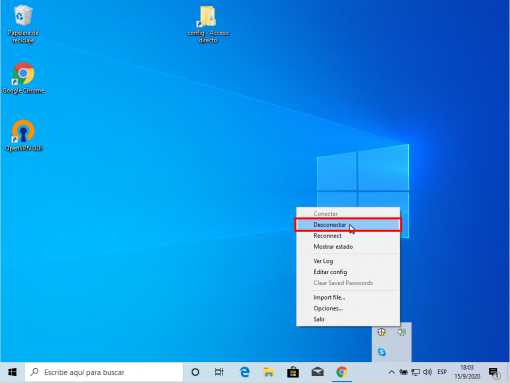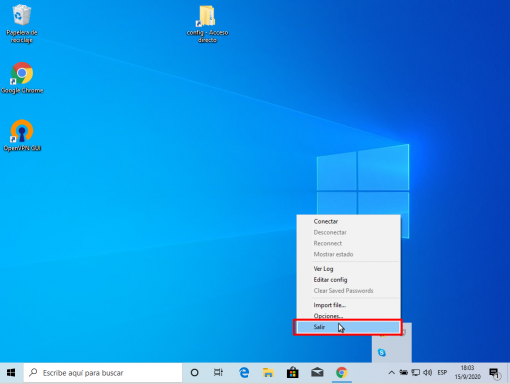Uso de VPN Servicios Internos
Publicado por Mariano Alvarez el Martes 15 de Septiembre de 2020.
Sumario
Introducción
El modulo Escritorio Remoto es una puerta de enlace de escritorio remoto sin cliente, basado en código abierto, que permite conectarse remotamente a una PC mediante el navegador web, sin la necesidad de usar otro software adicional u otros complementos. Gracias a esto, siempre que tenga acceso a MiUnq y este autorizado para usar el modulo, tendrá acceso a su máquina o PC de Escritorio.
OpenVPN UNQ - Servicios Internos permite una extensión segura de la red de datos institucional de la Universidad Nacional de Quilmes, utilizando la infraestructura de Internet y la propia de los usuarios (el proveedor de Internet, módem WIFI, PC, etc). OpenVPN es, además, una herramienta de conectividad basada en software libre que emplea SSL (Secure Sockets Layer), VPN Virtual Private Network (red virtual privada).
De esta forma, mientras utiliza OpenVPN UNQ, podrá acceder a casi todos los servicios web internos de la Universidad.
Requisitos para utilizar OpenVPN UNQ
- Conexión a Internet.
- Sistema Operativo Windows ó Linux.
- Permisos de administrador.
- Instalado el cliente OpenVPN.
- Certificados emitidos por el Departamento de Servicios de Red.
Instalar cliente OpenVPN
1.- Descargue el cliente OpenVPN portable desde: Sitio Web de descarga
Observación:
- Elija WINDOWS 32-BIT MSI INSTALLER para sistema operativo de 32 bits.
- Elija WINDOWS 64-BIT MSI INSTALLER para sistema operativo de 64 bits.
2.- Una vez descargado el archivo de instalación (por lo general se encuentra en la carpeta Descargas), haga clic derecho y elija Instalar para instalar la aplicación (aceptar todo ó siguiente).
Configurar cliente OpenVPN
1.-Descargue el certificado:
- desde lo vamos a descargar ---puede ser nube u otro lugar---
2.-Ejecute el cliente OpenVPN como administrador
3.- Observará una pequeño ícono en el “Área de notificación”
4.- Haga clic derecho, luego clic en "Import file..."
5.- Seleccione el certificado (previamente descargado). Por lo general se encuentra en la carpeta Descargas, búsquelo ahí. Luego clic en Abrir.
Listo, ya ha configurado correctamente el cliente OpenVPN con su certificado personal.
Iniciar conexión OpenVPN
1.- Clic derecho sobre el ícono OpenVPNGUI, clic en Ejecutar como administrador.
2.-En el Área de Notificación (al lado del reloj, abajo a la derecha del Escritorio) clic sobre el icono y haga clic en Conectar.
3.-Indique usuario y contraseña y presione OK. Esto activa la VPN y conecta la PC con la red de datos de la Universidad. Luego, el cliente realiza la conexión automáticamente. Si la conexión se ha realizado, el ícono de la barra de notificación es verde.
Cerrar conexión OpenVPN
1.-En el Área de Notificación (al lado del reloj, abajo a la derecha del Escritorio) clic sobre el icono y haga clic en “Desconectar”.
2.-Luego clic en "Salir".